6 Soluções: Corrija o erro 505 na Google Play Store
Caso você esteja recebendo o código de erro 505 ao baixar um aplicativo da Google Play Store e não tenha ideia do que é, então este é o artigo certo para você. Neste artigo, abordamos os motivos por trás da ocorrência do erro 505 do Google Play. Além disso, também fornecemos 6 soluções para corrigir o código de erro 505. Normalmente, esse erro é visto na versão Android 5.0 Lollipop e ocorre no momento quando você tenta instalar o aplicativo já baixado, dificultando a execução do aplicativo.
Esse erro é um tipo de erro de permissão. Ou seja, caso você tenha dois tipos semelhantes de aplicativos, como aplicativos bancários e ambos procurando por tipo semelhante de permissão, causa um erro de conflito denominado erro 505.
A chance de ocorrência é maior nos sistemas operacionais antigos, 4 KitKat, Android versão 4. Vamos então prosseguir para saber mais sobre esse erro 505.
- Parte 1. Motivos do erro 505 do Google Play
- Parte 2: 6 Soluções para corrigir o código de erro 505
- Perguntas frequentes de bônus sobre o erro do Google Play
Parte 1: motivos do erro 505 do Google Play
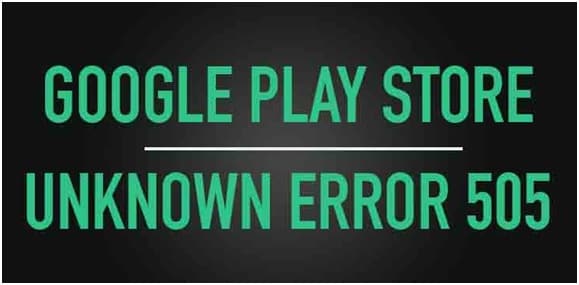
De acordo com o relatório de alguns usuários, o erro 505 ocorre em determinados aplicativos, como Weather App, SBI, ITV, Adobe Air 15, We Chat etc.
Para ter a ideia certa sobre o problema, listamos todos os motivos de sua ocorrência abaixo:
- Google play store não é atualizado ou atualizado (causa o erro durante o processo de download)
- Devido à instalação de uma versão desatualizada (Caso sua versão do Android esteja desatualizada pode resultar em erro no processo de instalação)
- Memória cache (se os dados redundantes ocorrem devido ao histórico de pesquisa)
- O aplicativo não é compatível com o sistema operacional Android (se o aplicativo que você está baixando não estiver atualizado pode causar erro)
- Aplicativo Adobe Air
- Falha de dados (muitas vezes o aplicativo ou a Google Play Store travam após o download, o motivo pode ser alguns bugs, muitos aplicativos estão abertos, menos memória etc.)
Agora que sabemos os motivos, vamos conhecer também as soluções que o guiarão para resolver o código de erro 505.
Parte 2: 6 Soluções para corrigir o código de erro 505
Qualquer erro que ocorra durante o processo de download ou instalação não apenas atrapalha o novo aplicativo, mas também leva muito tempo para resolver o problema. Para verificar isso, vamos percorrer as 6 soluções uma a uma.
Solução 1: um clique para fazer o código de erro 505 desaparecer
A causa mais comum do pop-up do código de erro 505 é que os arquivos do sistema Android que sustentam o módulo do Google Play estão corrompidos. Para fazer com que o código de erro 505 desapareça nessa condição, você deve reparar seu sistema Android.

DrFoneTool – Reparo do sistema (Android)
Um clique para reparar o sistema Android e fazer com que o código de erro 505 desapareça
- Corrija todos os problemas do sistema Android, como código de erro 505, código de erro 495, código de erro 963, etc.
- Um clique para corrigir o código de erro 505. Não são necessárias habilidades técnicas.
- Suporta todos os novos dispositivos Samsung como Galaxy S8, S9, etc.
- Instruções fáceis de entender fornecidas em cada tela.
Agora, você só precisa seguir estas etapas de reparo do Android para corrigir o código de erro 505:
Observação: O reparo do Android precisa atualizar o firmware do sistema, o que pode apagar os dados existentes do Android. Para evitar a perda de dados, faça backup de todos os dados importantes do Android para o PC.
Passo 1: Baixe o programa DrFoneTool – System Repair (Android), instale-o e inicie-o. A seguinte interface irá aparecer.

Passo 2: Selecione o ‘Android Repair’ entre as 3 abas, conecte seu Android ao PC e clique em ‘Iniciar’.

Passo 3: Escolha os detalhes corretos do dispositivo de cada campo, confirme-os e continue.

Passo 4: Inicialize seu Android no modo de download e comece a baixar o firmware do seu dispositivo.

Passo 5: Após o download do firmware do dispositivo, a ferramenta começará a reparar seu Android.

Passo 6: Quando o seu Android for reparado, o código de erro 505 desaparecerá.

Solução 2: verifique se o Download Manager está ativado ou não
Muitas vezes o gerenciador de downloads está configurado para desabilitar devido ao qual você não consegue baixar ou instalar o aplicativo. Portanto, é necessário verificar se o gerenciador de downloads está ativado ou desativado. Para que seu processo de instalação funcione corretamente. O processo para habilitar o gerenciador de download é o seguinte.
>Vá para Configurações
>Selecione o gerenciador de aplicativos ou o aplicativo (a opção depende do dispositivo)
Na parte superior, aparecerá uma opção
>Deslize para a direita até localizar o Gerenciador de downloads na parte superior da tela do dispositivo
>Em seguida, selecione Ativar
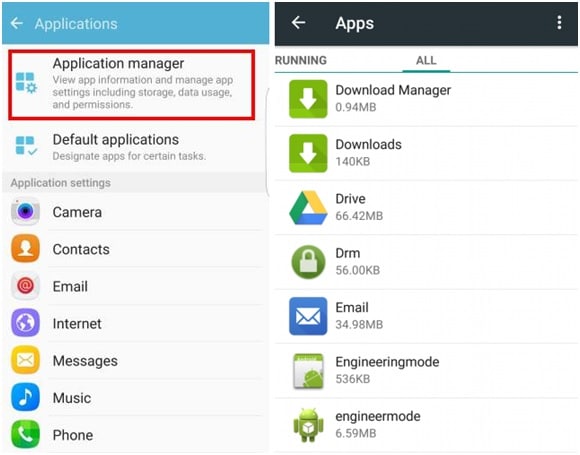
Habilitando o gerenciador de download para dar permissão ao dispositivo para iniciar o processo de download ou instalação.
Solução 3: atualizar para a versão mais recente do sistema operacional do seu dispositivo Android
Trabalhar com um sistema operacional antigo é bom, mas muitas vezes a versão antiga também cria algum problema e é o principal motivo por trás da ocorrência de qualquer bug ou erro. Portanto, atualizar a versão mais antiga funciona como um resgate para se livrar de qualquer problema ou bug. O processo de atualização é bastante simples; você só precisa seguir as etapas abaixo e seu dispositivo está pronto para ser atualizado para a versão mais recente. As etapas são:
- >Vá para Configurações
- >Selecione sobre o telefone
- >Clique em Atualização do sistema
- >Verificar atualizações
- >Clique em Atualizar
- >Precisa clicar em Instalar (se houver alguma atualização disponível)
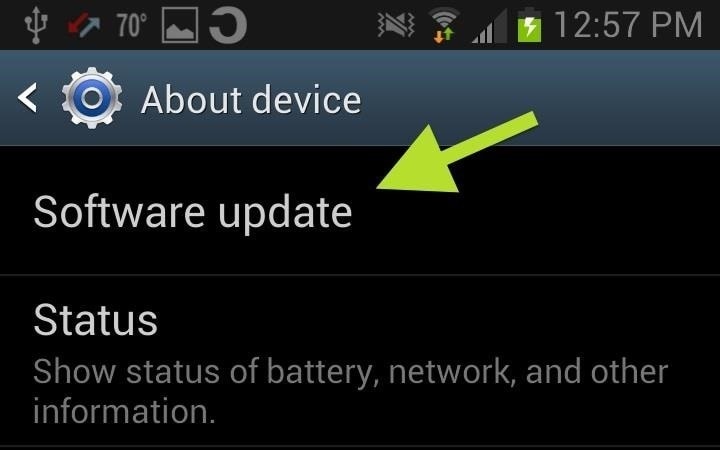
Solução 4: Limpando a memória cache do Google Services Framework e da Google Play Store
Durante a navegação de dados on-line ou através do Google Play Store, alguma memória cache é armazenada para o acesso rápido às páginas. As etapas simples mencionadas abaixo ajudarão você a limpar a memória cache da estrutura de serviços do Google e da Google Play Store.
Processo para limpar a memória Cache do Google Services Framework
- >Vá para Configurações
- >Selecionar aplicativos
- >Clique em Gerenciar Aplicativos
- >Clique para selecionar ‘TODOS’
- >Clique na estrutura de serviços do Google
- >Selecione ‘Limpar dados e limpar cache’
Isso removerá a memória cache da sua estrutura de serviços do Google
Etapas para a memória cache da Google Play Store
- >Vá para Configurações
- > Aplicativos
- >Gerenciar aplicativos
- >Clique para selecionar ‘TODOS’
- >Selecione a loja Google Play
- >Limpar dados e limpar cache
Ele irá limpar o cache da Google Play Store
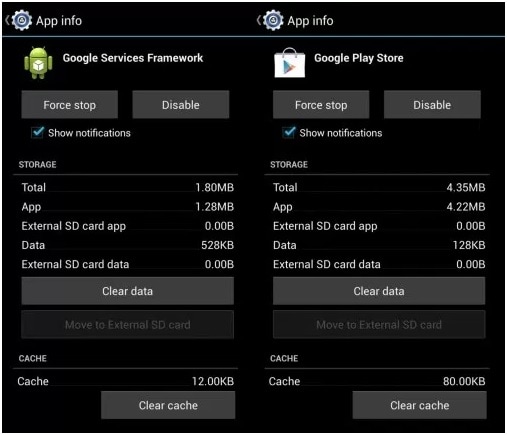
A limpeza da memória cache remove a memória temporária extra, liberando espaço para o processo de instalação posterior.
Solução 5: reinstalando as atualizações da Play Store
A razão por trás do código de erro de instalação 505 pode ser as atualizações da Google Play Store.
Devido à atualização contínua de novos aplicativos e serviços, a Google Play Store costumava ser inundada com tantas atualizações ou às vezes não é atualizada corretamente. Isso às vezes causava o problema ao lidar com a instalação do aplicativo. Resolver o problema é importante para deixar sua loja de jogos pronta para futuras atualizações e instalações.
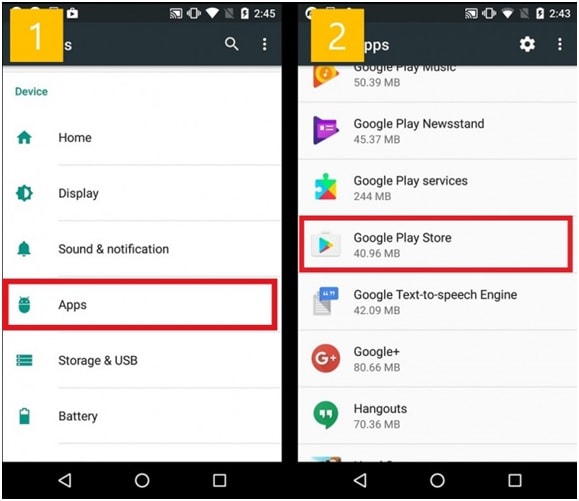
- >Vá para Configurações
- >Visite o Gerenciador de Aplicativos ou Aplicativos
- >Selecione Google Play Store
- >Clique em Desinstalar atualizações
- > Uma mensagem aparecerá ‘Alterar o aplicativo da loja de jogos para a versão de fábrica’ – Aceite
- > Agora abra a Google Play Store > Ele atualizará as atualizações dentro de 5 a 10 minutos (Então você precisa manter sua conexão com a Internet enquanto a Google Play Store está atualizando sua loja para novas atualizações.)
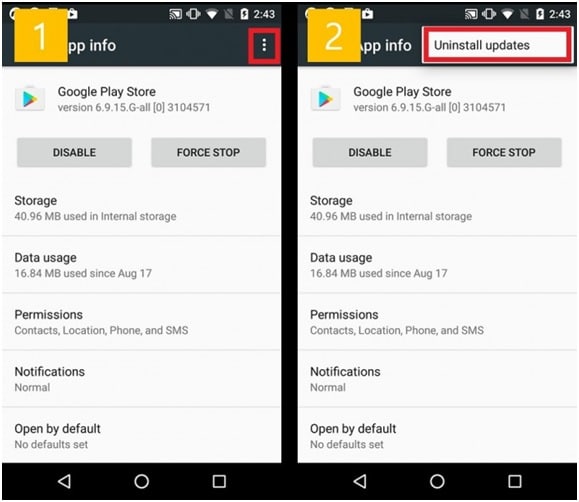
Solução 6: aplicativo de terceiros
No caso, o erro 505 ocorre devido à instalação de dois ou mais aplicativos com permissão duplicada de dados, pois muitas vezes usamos para instalar dois tipos semelhantes de aplicativo que cria a situação em que ambos procuram permissões um pouco semelhantes para a instalação. A busca manual é um processo longo e cansativo. Então você pode ter a ajuda de ‘Lucky Patcher App’ para descobrir qual aplicativo está criando o conflito. Este aplicativo irá ajudá-lo a descobrir a duplicidade, se houver, e modificá-la. Por meio deste aplicativo, assim que você descobrir qual aplicativo específico está causando o conflito, poderá excluir esse aplicativo conflitante do seu telefone para que o problema do código de erro 505 seja resolvido.
Link para download: https://www.luckypatchers.com/download/
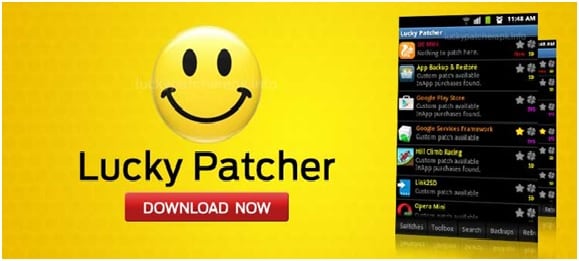
Observação: se ainda estiver com problemas para resolver o problema do código de erro 505, a central de ajuda do Google Play está aqui para verificar todos os problemas relacionados à loja de aplicativos e seu serviço. Você pode conferir os detalhes acessando o link a seguir:
https://support.google.com/googleplay/?hl=en-IN#topic=3364260
Ou ligue para eles no número da central de atendimento sobre o problema.
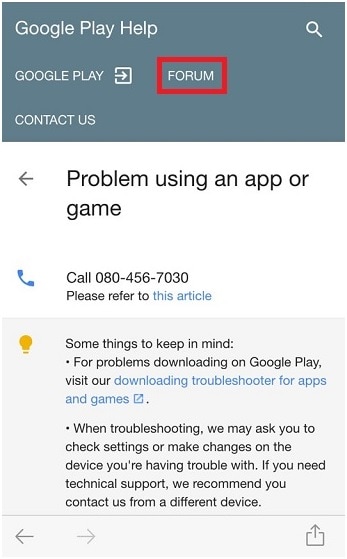
Perguntas frequentes de bônus sobre o erro do Google Play
Q1: O que é um código de erro 505?
O erro 505 do protocolo de transferência de hipertexto (HTTP): HTTP versão não suportada código de status de resposta significa que a versão HTTP usada na solicitação não é suportada pelo servidor.
Q2: O que é um erro 506?
O código de erro 506 é um erro frequente ao operar a Google Play Store. Às vezes, você verá esse código de erro ao baixar um aplicativo. O aplicativo pode parecer estar baixando bem quando, de repente, perto do final da instalação, ocorre um erro e uma mensagem aparece dizendo: ‘O aplicativo não pôde ser baixado devido a um erro 506’.
Q3: Como corrigir o 506?
Solução 1: Reinicie o dispositivo, o que pode ajudar a resolver a maioria dos problemas.
Solução 2: Remova o cartão SD com segurança.
Solução 3: Corrija a data e a hora se estiver errado.
Solução 4: Adicione sua Conta do Google novamente.
Solução 5: Limpe os dados e o cache da Google Play Store.
No entanto, às vezes o cinco simples não funcionava mais. Um software de reparo do sistema pode ser útil rapidamente. Nós realmente recomendamos o DrFoneTool – Reparo do Sistema (Android) , apenas alguns minutos, o erro será corrigido.
Conclusão:
Não poder baixar ou instalar o aplicativo também é muito frustrante e demorado. Portanto, neste artigo, analisamos os motivos por trás do código de erro de ocorrência 505, além de resolver o problema seguindo cinco métodos eficazes. Espero que você consiga resolver o erro 505 seguindo os métodos acima, para poder instalar o aplicativo sem mais demora.
Artigos Mais Recentes

